Hoe de PS5-database opnieuw wordt opgebouwd
Bijgewerkt Januari 2023: Krijg geen foutmeldingen meer en vertraag je systeem met onze optimalisatietool. Haal het nu op - > deze link
- Download en installeer de reparatietool hier.
- Laat het uw computer scannen.
- De tool zal dan repareer je computer.
Soms kunnen we problemen vinden binnen onze PS5 die we bij de oorsprong niet weten te detecteren, omdat de oorzaken heel verschillend kunnen zijn. Ondanks het feit dat er fatale of moeilijk te repareren fouten kunnen zijn, is de waarheid dat deze meestal worden opgelost met updates of handmatige reparaties die we zelf snel kunnen toepassen.
In onze PS5 Veilige modus, waar we veilig speciale acties kunnen toepassen, vinden we de optie Database Reconstructie. Database Reconstructie wist niet uw gegevens van de PS5 of uw games, maar het zal u helpen problemen op te lossen door de optimalisatie en behendigheid van onze console te verbeteren en mogelijke fouten zoals bevriezing te vermijden. Vandaag zullen we zien hoe we de PS5-database opnieuw kunnen opbouwen.
Het eerste dat we zullen doen, is onze tv of schermmonitor zonder PS5-signaal hebben, omdat deze goed is uitgeschakeld, hoewel hij op de stroom is aangesloten.

Belangrijke opmerkingen:
U kunt nu pc-problemen voorkomen door dit hulpmiddel te gebruiken, zoals bescherming tegen bestandsverlies en malware. Bovendien is het een geweldige manier om uw computer te optimaliseren voor maximale prestaties. Het programma herstelt veelvoorkomende fouten die kunnen optreden op Windows-systemen met gemak - geen noodzaak voor uren van troubleshooting wanneer u de perfecte oplossing binnen handbereik hebt:
- Stap 1: Downloaden PC Reparatie & Optimalisatie Tool (Windows 11, 10, 8, 7, XP, Vista - Microsoft Gold Certified).
- Stap 2: Klik op "Start Scan" om problemen in het Windows register op te sporen die PC problemen zouden kunnen veroorzaken.
- Stap 3: Klik op "Repair All" om alle problemen op te lossen.
Nu zal het zijn om naar de PS5 te gaan en de 'Power' -knop een paar seconden ingedrukt te houden. U hoort een eerste piep en wacht op een tweede piep, en laat dan de knop los.
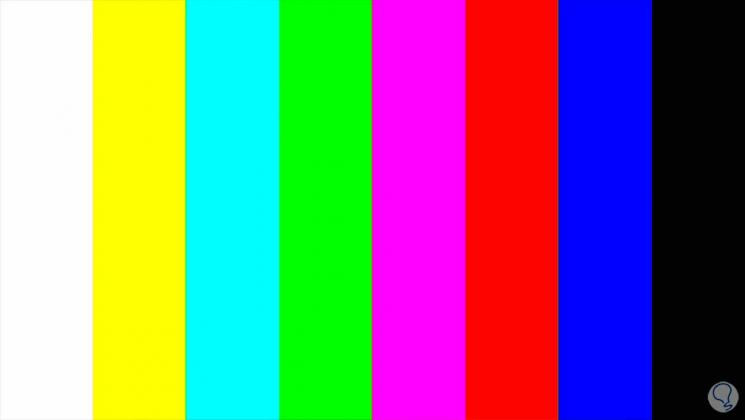
Als dit bericht op de console verschijnt, verbinden we de besturing via USB C met de console.

We gaan naar de afstandsbediening en houden de PS-knop op de afstandsbediening ingedrukt om verbinding te maken.

Nu hebben we toegang tot het PS5-actiemenu in de veilige modus. Het volgende zal zijn dat we zullen klikken op 'Rebuild database'.
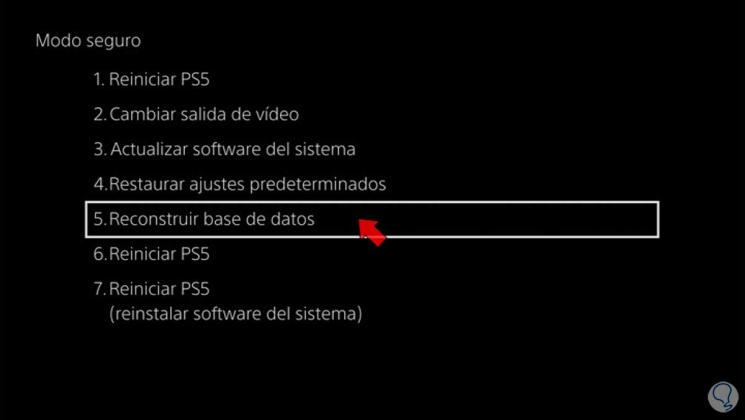
Kies vervolgens 'Accepteren'
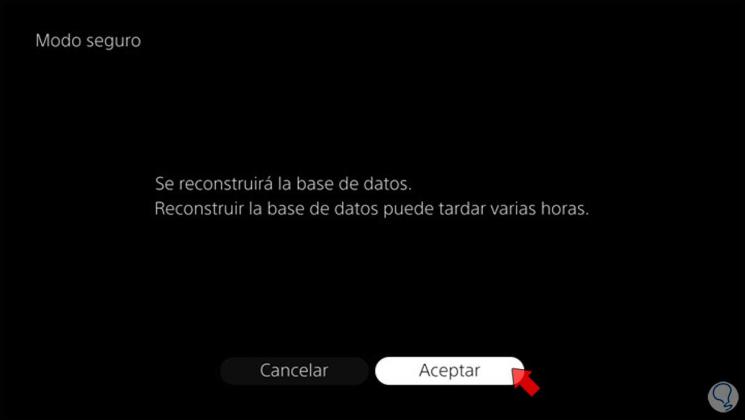
Het herstelproces van de database wordt gestart en de console zal normaal opnieuw opstarten
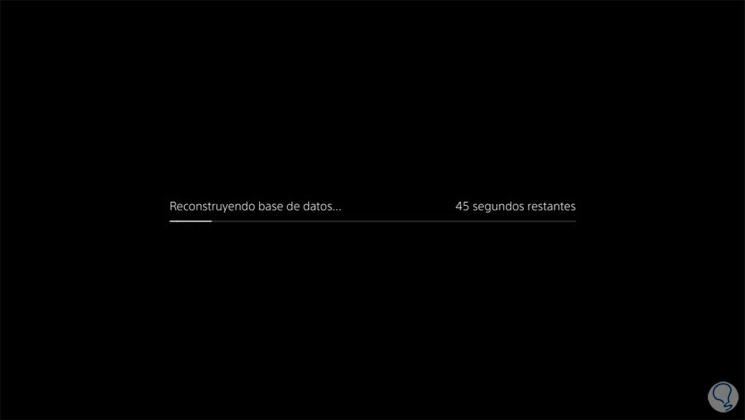
Zodra het proces is voltooid, hebt u weer toegang tot de console en zijn alle mogelijke problemen opgelost.
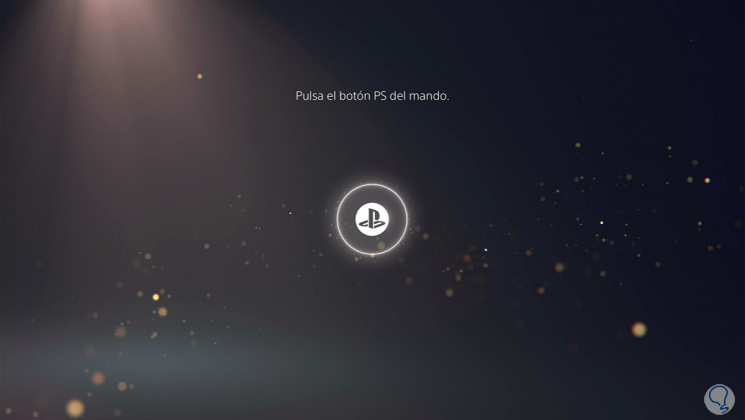
Op deze manier kunnen we de PS5-database opnieuw opbouwen en zo mogelijke problemen oplossen die we hebben zoals bevriezing of

